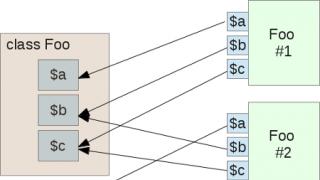Ditë të mbarë për ju. Në këtë artikull dua të prezantoj lexuesin me programin Adobe Adobe Bridge - një asistent besnik për çdo fotograf dhe projektues.
Pse e përdor këtë program? Për të parë çdo imazh grafike (vektor dhe raster), renditini ato para përpunimit në Adobe Lightroom dhe Adobe Photoshop, shikoni parametrat e kamerës në të cilat është shkrepur fotografia (iso, shpejtësia e diafragmës, apertura), shënoni me ngjyra ose caktoni një vlerësim kur renditet. Me pak fjalë, ky është një shikues fotografish shumë i përshtatshëm dhe, më e rëndësishmja, i shpejtë. Unë nuk përdor asnjë shikues tjetër!
Adobe Bridgeështë një program organizimi i lëshuar nga Adobe Systems si pjesë e Adobe Creative Suite duke filluar me versionin CS2. Gjithashtu vjen me një version të pavarur (version të veçantë) të Adobe Photoshop. Kjo do të thotë që paketa e instalimit e ofruar veçmas nga Adobe Photoshop përfshin Adobe Bridge si parazgjedhje dhe instalohet automatikisht me Adobe Photoshop. U Adobe Bridge ka shumë funksione, të tilla si shikimi i vetë fotove, riemërtimi i tyre, shikimi i të dhënave të kamerës, ngarkimi i fotove nga kamera dhe media të tjera me shtimin e meta të dhënave sipas shabllonit (për shembull, autori, informacioni i kontaktit të tij, treguesi i të drejtës së autorit) . Skedarët e imazhit mund të shfaqen në ikona, shfaqje rrëshqitëse ose lista me madhësi të ndryshme. Ai mbështet shikimin dhe më pas hapjen Photoshop imazhe dixhitale në formatin RAW, dhe gjithashtu ju lejon t'i modifikoni ato pa aplikacione shtesë. Karakteristikat organizative përfshijnë shtimin e shenjave dhe vlerësimeve me ngjyra në imazhe, aftësinë për të redaktuar XMP dhe IPTC (metadata).
Në cilësimet Adobe Bridge Mund ta ndryshoni gjuhën e programit nga anglishtja në rusisht.
Dritarja kryesore e shikimit është "PERMBAJTJA". Aty skedarët shfaqen si miniaturë. Duke parë fotot në Adobe Bridge, mund të ndryshoni madhësinë e miniaturave duke përdorur rrëshqitësin e vendosur në fund të dritares së programit ose duke shtypur tastin "CTRL" + duke rrotulluar timonin e miut. Mund ta shikoni foton nën kursorin në modalitetin e ekranit të plotë duke shtypur tastin "SPACEBAR" duke shtypur tastin "ENTER" do të hapet skedari i zgjedhur në redaktuesin grafik të paracaktuar. Në modalitetin e ekranit të plotë, rrotullimi i rrotës së miut ju lejon të shkallëzoni imazhin me një faktor prej 100% (100%, 200%, .....)
Dritarja e punës Adobe Bridge përbëhet nga panele, vendndodhja e të cilave mund të ruhet (hapet dritarja e paracaktuar) ose të zgjidhet nga konfigurimet e propozuara - bazat, shiriti filmik, meta të dhënat, prodhimi, fjalë kyçe, shikimi.
Një tjetër veçori interesante në lidhje me shikimin është modaliteti i rishikimit, i cili ju ndihmon të zgjidhni fotot e përshtatshme. Në të, imazhet paraqiten në ekran në formën e një karuseli.
Duke përdorur shigjetat djathtas majtas në tastierën tuaj, ju "rrotulloni" karuselin, duke parë foto pas fotoje. Nëse fotografia nuk ju përshtatet, thjesht klikoni shigjetën poshtë dhe fotografia përjashtohet nga karuseli. Duke parë imazhet në këtë mënyrë, mund të zgjidhni shpejt një seri imazhesh që ju nevojiten për ndonjë qëllim, për shembull, për të krijuar një panoramë.
Pasi të ktheheni në dritaren e Adobe Bridge duke shtypur tastin Esc, do të mund të shihni që fotot e zgjedhura janë theksuar në dosje. Në modalitetin e rishikimit, mund të përdorni xham zmadhues për të parë detajet në fotot tuaja dhe mund të shtoni etiketa dhe të vlerësoni imazhet. Përveç kësaj, përpara se të dilni nga kjo mënyrë, ju keni mundësinë të krijoni një koleksion të ri, duke përfshirë imazhe të zgjedhura.

Ju gjithashtu mund të krijoni albume virtuale, të cilat janë të përshtatshme sepse kur krijohen, fotografitë në fakt nuk zhvendosen ose kopjohen askund, por nëse është e nevojshme, përdoruesi mund të shohë fotografi që ndodhen në dosje të ndryshme dhe në disqe të ndryshëm në një vend. Përveç koleksioneve të rregullta, në Adobe Bridge mund të krijoni të ashtuquajturat koleksione inteligjente (koleksione inteligjente), në të cilat fotot shtohen automatikisht bazuar në meta të dhëna të caktuara.

Ndonjëherë, nëse ka një numër të madh skedarësh të ngjashëm dhe ato pengojnë shikimin, mund t'i gruponi në një koleksion përmes menusë-> përzgjedhjes-> grupit në koleksion, ose zgjidhni skedarët dhe shtypni CTRL-G.
Për të renditur skedarët, mund t'u caktoni atyre një vlerësim në formën e yjeve ose të përdorni ngjyrat për t'i theksuar ato. Imazhet e përzgjedhura shënohen me yje përmes menysë, ose duke shtypur tastet CTRL + 1...5, dhe shenja me ngjyra të ndryshme është gjithashtu përmes menysë, ose duke shtypur tastet CTRL + 6...9. Si parazgjedhje, ngjyrave u jepen emra si Zgjidh, Së dyti, Aprovuar dhe të tjerë, të cilët mund të ndryshohen në cilësimet e programit.
NË Adobe Bridge Ekziston një klasifikues i përshtatshëm për skedarët tuaj, ai ndodhet poshtë majtas dhe quhet Filter. Në të mund të zgjidhni shpejt vetëm ato skedarë që ju nevojiten. Renditja sipas llojit, sipas etiketave, sipas vlerësimit, sipas datës së krijimit dhe modifikimit, orientimit, gjithashtu sipas ISO dhe numrit serial të kamerës në rast se duhet të zgjidhni një foto nga një aparat fotografik specifik.

Për të gjetur shpejt një skedar në të ardhmen, unë rekomandoj shumë të plotësoni fushat me fjalë kyçe ( meta të dhënat), emri, mund të plotësoni vendndodhjen e xhirimit, tregoni informacionin e kontaktit në skedën e meta të dhënave.
Mund t'i futni në dy mënyra, e para: kliko me të djathtën mbi skedar, zgjidhni Informacioni i dosjes...
Së dyti: personalizoni shfaqjen e skedave Të dhënat meta…, i cili është nën një vrojtim të madh, domethënë, hiqni të gjithë artikujt e panevojshëm nga atje dhe lini vetëm më të nevojshmet: Përshkrimin, Fjalët kyçe dhe Titullin. Dhe mund të futni ose kopjoni fjalë kyçe pa thirrur dritare shtesë. Këto të dhëna do të shfaqen menjëherë sapo të zgjidhni ndonjë imazh.
Ju mund të hiqni vlerat e panevojshme në shfaqjen e meta të dhënave në meny Modifiko - Cilësimet…, ku duhet të zgjidhni Metadata dhe të hiqni shenjat e panevojshme. Gjithashtu në këtë konfiguroj parametra të tjerë Adobe Bridge. Në menunë e cilësimeve, unë rekomandoj t'i kushtoni vëmendje artikullit Cache, ku mund të pastroni cache-in, drejtojeni atë në një dosje tjetër (për shembull, në një disk të veçantë) dhe kontrolloni kutinë "Eksportoni cache në dosje nëse është e mundur".
Ky artikull nuk përfshin pyetje mbi krijimin e shfaqjeve të rrëshqitjes, krijimin e HDR në Adobe Bridge ose skriptimin. Unë mendoj se nëse vendosni të përdorni Adobe Bridge në punën tuaj të përditshme, ju vetë do t'i kuptoni mjaft lehtë këto çështje.
Gjëja kryesore që doja të tregoja është se sa i thjeshtë dhe i përshtatshëm është ky mjet për dizajnerët dhe fotografët për përdorim të përditshëm dhe renditjen e duhur të skedarëve të tyre grafikë.
Versioni i programit: 2017 7.0.0.93
faqja zyrtare: ADOBE
Gjuha e ndërfaqes: Rusisht, anglisht dhe të tjerët
Trajtimi: nuk kërkohet
Kërkesat e sistemit:
Përshkrim: Adobe Bridge CC ju jep akses të centralizuar në të gjitha burimet mediatike që ju nevojiten për projektet tuaja krijuese. Ndryshoni me lehtësi komponentët në grup, modifikoni imazhet dixhitale RAW, punoni me formatet IPTC dhe XMP, vlerësoni imazhet, shtoni filigranë dhe vendosni parametrat e ngjyrave në qendër - Bridge CC do të thjeshtojë punën tuaj dhe do t'ju ndihmojë të qëndroni të organizuar.
Adobe Mini Bridge. Hyni në të gjitha asetet e punës që ju nevojiten në lidhje me projektin tuaj aktual duke përdorur Adobe Mini Bridge, një panel i personalizueshëm i përfshirë me InDesign CS5 dhe Photoshop CS5. Filtro dhe rendit, më pas tërhiq dhe lësho skedarët direkt në dokumentin tënd.
Shfaq skedarët e lidhur në dokumentet e InDesign. Merrni akses të shpejtë në çdo komponent të paraqitjes së faqeve duke parë skedarët e lidhur në dokumentet e InDesign drejtpërdrejt përmes Adobe Bridge CS5.
Eksporti JPEG. Konvertoni çdo grafik, imazh ose dokument në JPEG direkt në Adobe Bridge CS5. Kjo do t'ju lejojë të ndani skedarët me lehtësi dhe lehtësi përmes faqeve të internetit dhe galerive, postës elektronike, etj.
Ndryshimi i madhësisë së imazheve dhe përdorimi i filigranëve në PDF për galeritë e ueb-it. Tani krijimi i galerive në internet është bërë edhe më i përshtatshëm. Shtoni filigranë në skedarët PDF, ndryshoni madhësinë e saktë të imazheve dhe shfaqni emrat e skedarëve në galeritë HTML dhe SWF me një klik.
Shikoni paraprakisht përmbajtjen për pajisjet celulare duke përdorur Adobe Device Central CS5. Hyni në Device Central CS5 nga Adobe Bridge për të parë paraprakisht, testuar dhe optimizuar imazhet, animacionet, videot dhe përmbajtjet e tjera në pajisje, duke filluar nga telefonat celularë te konsolat e lojërave e deri te ekranet e televizorit.
Funksion më fleksibël i riemërtimit të grupeve. Riemërtoni grupet e skedarëve shpejt dhe me lehtësi duke përdorur dialogun e përditësuar të Riemërtimit të grupeve. Krijoni stilet tuaja të paracaktuara, përdorni komandën Gjeni dhe Zëvendësoni dhe personalizoni kutinë e dialogut duke lëvizur fushat me tërheqje dhe lëshim të thjeshtë.
Aftësia për të tërhequr dhe lëshuar burimet midis aplikacioneve. Vendosni me lehtësi skedarët e Illustrator në paraqitjet e InDesign, krijoni objekte të reja inteligjente në Photoshop dhe më shumë thjesht duke zvarritur dhe hedhur skedarët midis Adobe Bridge CS5, Adobe Mini Bridge dhe komponentëve të tjerë të Creative Suite 5.
Paneli i rrugës i modifikueshëm. Lundrimi nëpër dosje tani është bërë edhe më i përshtatshëm falë shiritit të përmirësuar të navigimit.
Cilësimet e centralizuara të ngjyrave. Vendosni opsionet e ngjyrave në një panel të centralizuar të Adobe Bridge për të siguruar ngjyra të sakta në projektet dhe skedarët tuaj. Ky grup opsionesh kontrollon cilësimet e ngjyrave në Photoshop CS5, Illustrator CS5, InDesign CS5 dhe Adobe Acrobat® 9 Pro, kështu që kur punoni në çdo komponent Creative Suite, ngjyrat në ekranin tuaj janë pothuajse identike.
Lloji: instalim
Gjuhët: shumë, rusisht në dispozicion
Trajtimi: kryhet
Karakteristikat shtesë të montimit:
1. Instalimi me dy klikime, thjesht duhet të fikni lidhjen e internetit (ose të përdorni një mur zjarri)
2. Aplikacioni Creative Cloud nuk e ndot sistemin - gjithçka që ka mbetur prej tij është minimumi
3. Programi është falas
4. Të gjitha lokalizimet janë të përfshira, mund të ndryshohen në cilësimet e programit
5. Përdoret instaluesi origjinal, nuk duhet të ketë probleme me produktet e tjera
6. Mundësia për të zgjedhur drejtorinë e instalimit (dosjen) është zbatuar: do të shihni një njoftim se shtegu është i pasaktë - klikoni "Ndrysho" dhe specifikoni shtegun e dëshiruar. Ju lutemi vini re se për shkak të natyrës së instaluesit zyrtar, "AdobeAdobe Bridge CC 2017" do të shtohet në shtegun e zgjedhur, kështu që në shumicën e rasteve duhet të zgjidhni C:Program Files
Adobe Bridge është një shfletues skedarësh me veçori dhe aftësi të përparuara që ju ndihmojnë të organizoni, ruani dhe eksportoni skedarët tuaj. Është një program krejtësisht i pavarur, por është i nënkuptuar se Adobe Bridge do të përdoret së bashku me produkte të tjera të Adobe, të tilla si:
- Ilustruesi.
- Photoshop.
- InDesign.
- Pas Efektet.
Kjo është e qartë edhe nga vetë emri i produktit softuer, pasi Bridge është përkthyer nga anglishtja si bridge. Prandaj, të gjitha produktet e mësipërme kanë butona për të nisur shpejt këtë shfletues. Vetë Adobe Bridge ka gjithashtu një sërë mjetesh, për shembull, që ju lejojnë të hapni foto në Photoshop.
Kush do të përfitojë nga ky softuer?
Adobe Bridge, i cili mund të shkarkohet torrent në faqen tonë të internetit, si produktet e tjera të Adobe, është një aplikacion softuerik profesional. Dhe para së gjithash, ky softuer ka për qëllim profesionistët e dizajnit që kanë aftësi të mjaftueshme dhe nevojën për opsione të gjera personalizimi.
Dallimi kryesor nga të gjithë shfletuesit e tjerë të Adobe Bridge ekzistues sot është se ai është i pajisur me funksionalitet shumë më të avancuar. Ka mjete të integruara për:
- Renditja.
- Rregullimi.
- Filtrimi.
- Kërko foto.
Kështu, kushdo, aktiviteti profesional i të cilit lidhet drejtpërdrejt me punën me fotografi dhe grafikë, është i garantuar të gjejë një asistent të shkëlqyer në këtë program. Kjo është e kuptueshme, sepse me ndihmën e saj ju lehtë mund të krijoni një bibliotekë të sistemuar thellësisht të të gjithë skedarëve grafikë që ruhen në kompjuterin tuaj. Më vete, vlen të përmendet se skedarët këtu nënkuptojnë jo vetëm imazhe, pasi programi funksionon shkëlqyeshëm me regjistrime audio, skedarë video, si dhe një numër të llojeve të tjera skedarësh që janë në përputhje me QuickTime. Kështu, ky produkt softuerësh është absolutisht universal. Kjo është arsyeja pse ne rekomandojmë shkarkimin e torrentit të Adobe Bridge për të gjithë vizitorët në faqen tonë pa përjashtim.
Funksionaliteti bazë
Shfletuesi profesional i skedarëve Adobe Bridge është jashtëzakonisht i popullarizuar në mesin e atyre njerëzve që punojnë ngushtë me grafika dhe foto. Kjo është për shkak të funksionalitetit të tij të jashtëzakonshëm. Pra, duke përdorur këtë produkt softuerësh ju lehtë mund të:
- Redaktoni imazhet dixhitale në formatin RAW.
- Redaktoni komponentë të ndryshëm në një modalitet të përshtatshëm grupi
- Vendosni parametrat e ngjyrave në qendër.
- Punoni me versione të ndryshme të të njëjtit skedar.
- Punoni me skedarë në formatet XMP dhe IPTC.
- Shtoni me lehtësi filigranë në imazhet tuaja
- Vlerësoni fotot dhe imazhet
- Shkruani fjalë kyçe dhe meta të dhëna për imazhet.
Natyrisht, asnjë produkt tjetër softuerik i palëve të treta nuk mund të konkurrojë me këtë shfletues profesional. Prandaj, nëse keni nevojë për një program të tillë, ju rekomandojmë të mos hezitoni të shkarkoni programin torrent Adobe Bridge, i cili është i disponueshëm falas në faqen tonë të internetit.
Kërkesat e sistemit.
Që softueri që ne ofrojmë të funksionojë siç duhet, kompjuteri juaj duhet të plotësojë disa kërkesa. Vlen gjithashtu të përmendet se programi u lëshua relativisht kohët e fundit, dhe për këtë arsye instalimi i tij në makinat e vjetra mund të jetë problematik. Sidoqoftë, kërkesat e performancës për kompjuterin në të cilin përdoret nuk mund të quhen të larta. Për punë të suksesshme ju nevojiten:
- Frekuenca e procesorit 1.5 GHz ose më e lartë.
- 1 GB RAM për versionin 32-bit dhe 2 GB për versionin 64-bit.
- 2 GB hapësirë në hard disk për instalimin e programit.
- Rezolucioni i monitorit nuk është më i ulët se 1280x900.
- Sistemi që mbështet teknologjinë OpenGL 2.0
- Karta e zërit e pajtueshme me protokollin Microsoft WDM/MME ose ASIO, WASAPI.
Sa i përket sistemit operativ, ky softuer është krijuar për të punuar në kompjuterë që përdorin Windows 7 dhe Windows 8.
Ky program është i lehtë për t'u përdorur dhe tepër produktiv, dhe kjo është arsyeja pse ne rekomandojmë shkarkimin e Adobe Bridge falas përmes torrentit për të gjithë vizitorët e portalit tonë pa përjashtim.
Adobe Bridge - çfarë është ajo? Le të kuptojmë se si mund ta merrni këtë aplikacion, ta instaloni dhe çinstaloni. Në fund të fundit, pak njerëz e dinë me të vërtetë pse u shpik një program i tillë. Sot do ta shqyrtojmë këtë çështje të vështirë.
Për çfarë është?
Adobe Bridge - çfarë është ajo? Për t'iu përgjigjur kësaj pyetjeje, do të duhet të flasim pak për editimin e fotografive. Puna është se ky proces shpesh kërkon përgatitje të kujdesshme. Për këtë qëllim janë krijuar programe speciale. Ato ndihmojnë në renditjen, përzgjedhjen dhe rishikimin e imazheve përpara se të fillojë përpunimi.
Kështu lindi Adobe Bridge. Çfarë është ky program dhe si të punohet me të? Ky është një asistent i vërtetë për përgatitjen e imazheve për përpunim. Në shikim të parë, mund të duket se nuk ka asgjë të veçantë për këtë. Por në realitet gjithçka është pak më ndryshe. Le të themi, nëse jeni një fotograf profesionist, atëherë ky aplikacion do t'ju ndihmojë të renditni shpejt skedarët e nevojshëm, si dhe të shtoni shumëllojshmëri dhe të drejtën e autorit në to. Sigurisht, përdoruesi mesatar praktikisht nuk ka nevojë për këtë aplikacion.
Adobe Bridge - cili është ky zhvillim dhe ku mund ta marr? Le të zbulojmë se si mund ta merrni këtë aplikacion dhe ta instaloni ose çinstaloni atë. Nga rruga, një program i tillë, si rregull, ndihmon për të punuar ekskluzivisht me Photoshop. Le të vazhdojmë.
Blerje
Opsioni i parë që mund t'i ofrohet çdo klienti modern është blerja e programit në një dyqan. Tani mund të gjeni absolutisht çdo aplikacion. Duhet të theksohet se do të duhet të shpenzoni pak për të marrë këtë program unik.

Si rregull, mund ta gjeni në çdo dyqan kompjuteri në raftet e shënuara "duke punuar me grafikë". Kostoja, për të thënë të vërtetën, varion nga 250 rubla në 1000, gjithçka varet nga rajoni i vendbanimit. Pas blerjes, ju merrni gjithashtu një çelës të veçantë, i cili është i nevojshëm për aktivizim. Pa të, do të mund të përdorni Adobe Bridge vetëm për 30 ditë. Dhe pastaj ju ende duhet të blini një çelës.
Në fakt, kjo metodë nuk është veçanërisht e këndshme për shumë klientë tani. Sidomos nëse thjesht dëshironi të provoni të shihni se çfarë lloj programi është para jush. Në të vërtetë, pse të paguajmë shumë për një "derr në thes" kur ka disa qasje të tjera mjaft interesante dhe të thjeshta për zgjidhjen e problemit të vendosur sot para nesh. Çfarë është kjo? Le ta zbulojmë së shpejti.
"Photoshop"
Adobe Photoshop Bridge mund të merret duke përdorur metoda të tjera. Për shembull, kur blini programin kryesor për përpunimin e skedarëve grafikë - Photoshop. Gjë është se në shumë disqe zyrtare do të keni një numër programesh ndihmëse shtesë.
Për të qenë i sinqertë, këtu do të duhet të blini edhe Photoshop. Në të vërtetë, në shumicën e rasteve, vetëm kjo qasje do t'ju lejojë të jeni 100% i sigurt për praninë e "Urës" në disk. Kostoja e Photoshop gjithashtu luhatet. Vetëm ajo është shumë më e lartë - nga 500 në 2500 rubla. Në përgjithësi, nuk duhet t'i kushtoni vëmendje opsioneve mbi 1000 rubla. Si rregull, nuk ka asgjë në to që do t'i dallonte nga disqet për 2500 rubla. Të gjithë të njëjtët çelësa aktivizimi dhe përmbajtje shtesë për të punuar me grafikë.

Në varësi të versionit të Photoshop-it, do të keni të instaluar Adobe Bridge-in e duhur. Kjo do të thotë, nëse keni blerë CS4, atëherë Ura do të jetë e njëjtë. Sigurisht, është më mirë të përdorni vetëm versionet më të fundit. Megjithatë, kjo metodë përfshin gjithashtu blerjen e një disku. A nuk ka vërtet asnjë mënyrë për të bërë pa këtë? Sigurisht, ka një tjetër qasje shumë interesante. Dhe tani do ta njohim.
Shkarko
Sigurisht, askush nuk e ka anuluar këtë qasje të shkarkimit të programeve nga Interneti. Kjo është pikërisht ajo që bëjnë shumica e përdoruesve të PC. Si rregull, kjo metodë rezulton të jetë më e përshtatshme. Por edhe këtu gjithçka nuk është aq e thjeshtë sa mund të duket në shikim të parë.
Çështja është se ju keni 2 opsione për zhvillimin e ngjarjeve. E para është të shkarkoni një aplikacion të veçantë Adobe Bridge dhe e dyta është të shkarkoni Photoshop. Në të dyja rastet do t'ju duhet të prisni një kohë të gjatë. Në fund të fundit, të dy këto programe janë mjaft "të rënda".
Për më tepër, do të duhet të siguroheni paraprakisht që të keni një çelës të veçantë aktivizimi në "asamble". Pa të, siç u përmend tashmë, do të mund të punoni me aplikacione vetëm për 30 ditë. Dhe kjo është e gjitha. Ju duhet të blini një çelës. Për fat të mirë, tani ka një shumëllojshmëri "keygens" që do t'ju lejojnë të zgjidhni një kombinim funksional për versionin tuaj të aplikacionit. Pasi të jeni të sigurt se gjithçka është gati, mund të shkoni në punë.
Instaloni Adobe Bridge veçmas
Si ta instaloni programin? Në fakt, gjithçka nuk është aq e vështirë sa mund të duket në fillim. Skenari i parë është instalimi i një programi të veçantë. Këshillohet që tashmë të keni Photoshop. Kjo do ta bëjë më të lehtë punën më vonë.

Para së gjithash, futni diskun me programin në disk. Një instalues i veçantë do të shfaqet para jush. Tani klikoni "Next" derisa të shihni rrugën e instalimit për programin. Specifikoni atë, pastaj pajtohuni me Tani mund të klikoni "Next" dhe të futni çelësin e aktivizimit (ndonjëherë duhet ta futni menjëherë pasi të shfaqet instaluesi) dhe më pas prisni që procesi të përfundojë.
Vlen të përmendet një veçori e rëndësishme - nëse keni të instaluar Photoshop, atëherë është më mirë të zgjidhni këtë dosje në rrugën e instalimit. Atëherë aplikacionet nuk do të bien ndesh, dhe gjasat e dështimeve dhe problemeve do të minimizohen. Vetëm kaq janë zgjidhur problemet. Sidoqoftë, ekziston një qasje tjetër mjaft interesante për zgjidhjen e problemit. Cila? Le të përpiqemi ta kuptojmë.
Paketa softuerike
Skenari i dytë është instalimi i drejtpërdrejtë i Adobe Bridge duke përdorur Photoshop. Sigurisht, si përmbajtje shtesë. Le të kuptojmë shpejt se si ta realizojmë idenë tuaj.
Për të filluar, futni diskun në disk (ose klikoni dy herë në skedarin e instaluesit të shkarkuar) dhe më pas prisni dritaren e parë të mirëseardhjes. Tani mund të zgjidhni të instaloni me çelës (rekomandohet) ose pa çelës. Në rastin e parë, do t'ju duhet të telefononi menjëherë numrin serial që duhet të keni. Por atëherë nuk do të duhet të mendoni për aktivizimin pas 30 ditësh. Në varësi të opsionit të zgjedhur, në dritaren tjetër ose do të shihni një paralajmërim se brenda një muaji "versioni i provës" do të pushojë së ekzistuari, ose një dritare për futjen e çelësit.

Plotësoni këtë hap dhe më pas specifikoni rrugën e instalimit për programin. Në të njëjtën dritare, në anën e djathtë, do të shihni programe shtesë. Kontrolloni kutinë e kontrollit Adobe Bridge atje dhe më pas klikoni Next. Kjo eshte e gjitha. E tëra çfarë ju duhet të bëni është të prisni që procesi të përfundojë. Në fund të fundit, do të keni Photoshop dhe një program për përgatitjen e fotografive dhe skedarëve grafikë për përpunim. Asgjë e vështirë apo e mbinatyrshme. Vetëm ndonjëherë duhet të mendosh për heqjen e “Urës”. Në veçanti, nëse e kuptoni se nuk keni nevojë për këtë aplikacion.
Largimi
Si të hiqni Adobe Bridge një herë e përgjithmonë? Le të përpiqemi ta kuptojmë këtë. Gjëja e parë që mund të sugjerojmë është përdorimi i metodës standarde. Përkatësisht, menyja Start.
Shkoni në të, më pas gjeni dosjen Adobe. Aty do t'ju duhet të gjeni "Adobe Bridge" dhe pastaj ta hapni atë. Ju do të keni një listë të vogël të veprimeve dhe funksioneve të kryera. Klikoni "Fshi" dhe më pas ndiqni udhëzimet në dritaren që shfaqet. Si rregull, thjesht klikoni "Next" dhe pastaj "OK" gjatë gjithë kohës. Më pas, pas përfundimit të procesit, nuk do ta keni më të instaluar këtë aplikacion.
Paneli i kontrollit
Metoda e dytë që funksionon është përdorimi i Panelit të Kontrollit në kompjuterin tuaj. Hapni "Start" dhe më pas gjeni këtë shërbim atje. Më pas, thjesht klikoni në rreshtin "Instalo" dhe Tani do të shfaqet një dritare para jush në të cilën mund të shikoni të gjithë përmbajtjen e instaluar në kompjuterin tuaj.

Gjeni Adobe Bridge atje dhe më pas kliko me të djathtën në linjë. Në menynë që shfaqet, zgjidhni "Fshi" - do të hapet instaluesi. Klikoni "Next" dhe prisni që procesi të përfundojë. Tani gjithçka që duhet të bëni është të klikoni "Ok" dhe të shijoni rezultatet. Adobe Bridge është një program mjaft i dobishëm në duart e duhura. Pra, është më mirë ta vendosni në kompjuterin tuaj dhe të mos e fshini - mund të jetë i dobishëm.
Adobe Bridge është një program për të gjithë ata që në punën e tyre përballen me nevojën për të punuar me skedarë grafikë në sasi të mëdha.
Nga njëra anë, ky është një "shikues" i zakonshëm, siç themi ne në Moskë. Nëpërmjet Bridge, ju mund të shikoni me lehtësi përmbajtjen e dosjeve që ju interesojnë, të shënoni një skedar ose ta hapni atë në aplikacionin më të përshtatshëm të redaktimit.
Nga ana tjetër, nuk është pa aftësi "të avancuara", si operacionet e grupit, për shembull, riemërtimi i një numri të madh skedarësh, shikimi i meta të dhënave, puna me fjalë kyçe, sinkronizimi i sistemit të menaxhimit të ngjyrave të të gjithë paketës Creative Suite, etj.
Mund të filloni që tani nëse keni të paktën Adobe Photoshop. Bridge nuk ka nevojë të instalohet në mënyrë specifike - shfaqet automatikisht kur instaloni ndonjë aplikacion nga Creative Suite.
Mos u hutoni nga fakti se në fillim të punës së tij, Adobe Bridge kalon pak kohë duke "të njohur" përmbajtjen e dosjeve të hapura dhe tregon përkohësisht vetëm një pamje paraprake me cilësi të ulët - pasi programi të marrë të gjithë informacionin e nevojshëm nga dosjet, puna me të do të jetë një kënaqësi e madhe.
Pasi kemi analizuar ciklin tonë të punës për paraqitjen dhe dizajnin, ne kemi identifikuar dhjetë opsione Bridge, falë të cilave puna jonë bëhet e shpejtë dhe efikase:
- Mundësia për të parë dhe krahasuar vizualisht çdo imazh me të cilin mund të punoni në Creative Suite, duke përfshirë imazhe vektoriale, skedarë RAW të Kamera, dokumente të krijuara në Adobe Photoshop, Illustrator, InDesign, dokumente PDF, lloje të ndryshme specifike, shumë të specializuara të skedarëve grafikë, madje edhe video me disa formate.
- Aftësia për të mbledhur skedarë në koleksione. Këto koleksione janë virtuale dhe ekzistojnë vetëm në mjedisin Bridge. Kjo qasje ju lejon të shmangni dublimin e skedarëve në disk, duke mbledhur grupin e kërkuar të materialeve pa i zhvendosur ato në dosje të veçanta, gjë që do të rezultojë në mënyrë të pashmangshme në dublikatë. Mungesa e dublikatave gjatë punës së një projektuesi ose dizajnuesi i paraqitjes garanton, për shembull, që një skedar i papërpunuar nuk do të përfundojë në paraqitje.
- Aftësia për të shënuar skedarë me etiketa të veçanta. Kur përgatitni një botim me një numër të madh ilustrime për printim, është e rëndësishme të organizoni saktë punën. Zakonisht përdorim shenja me ngjyra - ilustrime me shenja të kuqe, cilësia e të cilave nuk është e përshtatshme për printim, e verdha shënon ato që kërkojnë retushim, shenjat blu, korrigjimin e ngjyrave dhe jeshile do të thotë që skedari është gati për printim. Në shumë raste, aftësia për të etiketuar skedarët me fjalë kyçe është e domosdoshme, gjë që ju lejon të organizoni drejtori të strukturuara komplekse, për shembull, clipart.
- Riemërtimi i grupit. Mundësia për të aplikuar menjëherë emra të rinj në një numër të madh skedarësh duke përdorur një shabllon fleksibël dhe të përshtatshëm.
- Qasje e shpejtë në meta të dhënat e skedarit. Kjo bën të mundur marrjen e informacionit për vetitë kryesore të tij pa e hapur atë në programin e duhur. Kjo gjithashtu ju lejon të automatizoni disa aspekte të paraqitjes. Për shembull, titrat për ilustrimet e destinuara për paraqitje në InDesign mund të bëhen direkt në Bridge. Opsioni InDesign Live Caption do të shtojë automatikisht titrat në publikim në distancën e dëshiruar nga ilustrimi dhe në stilin e specifikuar të dizajnit.
- Filtro. Ky opsion ju lejon të renditni në çast çdo numër skedarësh sipas një sërë kriteresh - modeli i ngjyrave, rezolucioni, raporti i pamjes, etj.
- Hyni në opsionet e grupit të Photoshop. Nga Bridge, mund të ekzekutoni çdo komandë nga menyja e opsioneve të automatizuara të Photoshop-it. Në mënyrë të ngjashme, ju mund të gjurmoni automatikisht një imazh në Illustrator.
- Navigimi në urë është i aksesueshëm nga InDesign dhe Photoshop duke përdorur opsionin Mini Bridge.
- Aftësia për të pasur gjithmonë lajmet më të fundit në dorë ky moment dosjet në panelin e të preferuarave.
- Sistem navigimi shumë i përshtatshëm. Thjesht mendoni për aftësinë për të parë njëkohësisht përmbajtjen e një grupi të çdo numri dosjesh, natyrisht pa i hapur ato.
Puna me Bridge është e kërkuar në shumë fusha të grafikës dhe dizajnit. Në shkollën tonë, prezantimi i këtij programi përfshihet në të gjitha kurset për dizajnerë dhe dizajnues layout. Provojeni dhe jam i sigurt që do t'ju pëlqejë!